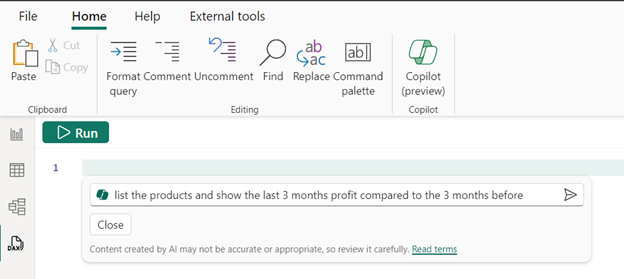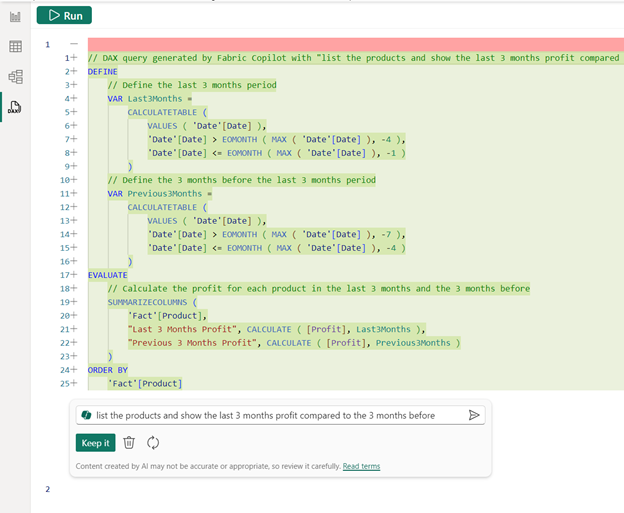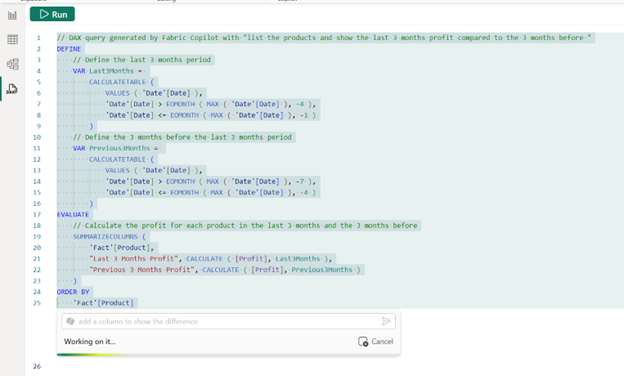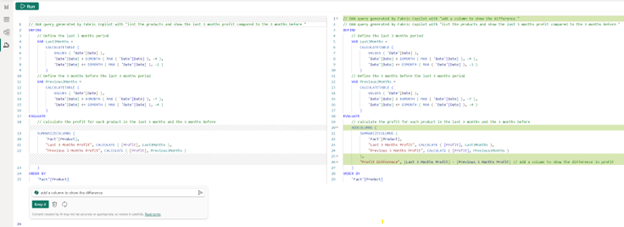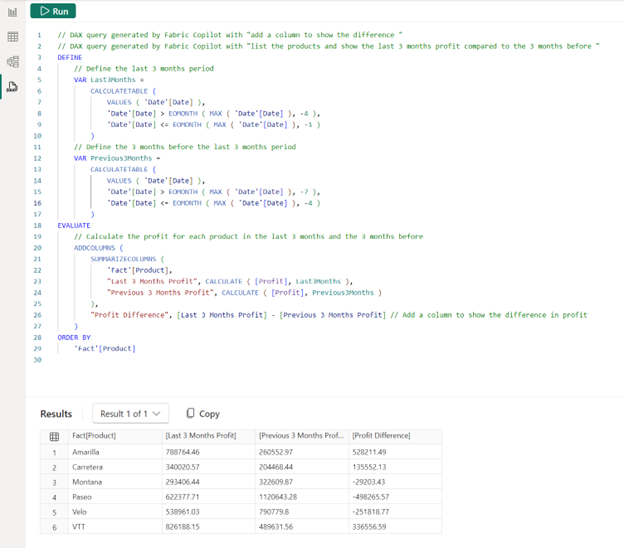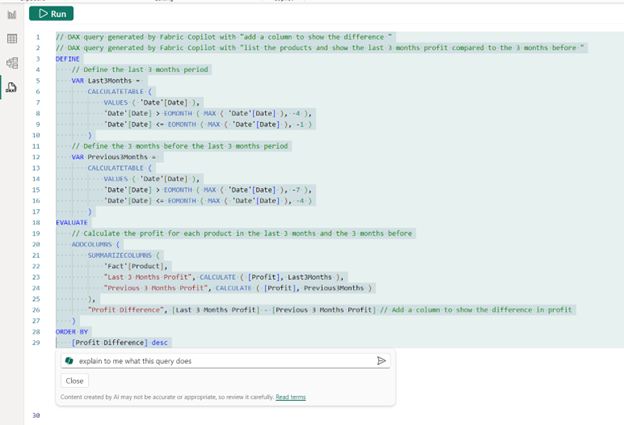Nota:
El acceso a esta página requiere autorización. Puede intentar iniciar sesión o cambiar directorios.
El acceso a esta página requiere autorización. Puede intentar cambiar los directorios.
Puede usar Copilot para escribir y explicar consultas de expresiones de análisis de datos (DAX) en la vista de consulta DAX de un modelo semántico de Power BI.
Habilitar Copilot
Compruebe que cumple los requisitos de Fabric Copilot.
Power BI Escritorio
En Power BI Desktop, en la sección de Características de vista previa de Opciones, habilite Copilot para la vista de consultas DAX.
- Abra Power BI Desktop.
- Abra un informe de Power BI existente o conéctese al modelo semántico publicado como edición dinámica o conexión dinámica. Como alternativa, puede agregar datos y crear un nuevo modelo semántico e informe.
- Vaya a la vista de consulta DAX, la cuarta vista disponible en el lado izquierdo de Power BI Desktop.
- Cree una nueva pestaña de consulta.
- Abra Copilot haciendo clic en el botón Copilot o usando CTRL + I.
Servicio o área de trabajo de Power BI
- Elija un modelo semántico publicado en un área de trabajo.
- En el menú contextual, elija Escribir consultas DAX. Si la opción Escribir consultas DAX está atenuada, es posible que tenga que habilitar Los usuarios pueden editar modelos de datos en el servicio Power BI (versión preliminar) en la sección General de Power BI de la configuración del área de trabajo.
- Cree una nueva pestaña de consulta.
- Abra Copilot haciendo clic en el botón Copilot o usando CTRL + I.
Nota:
Los autores de modelos de DirectQuery y Direct Lake también pueden usar la vista de consulta DAX. Visualice los datos de sus tablas siempre que quiera.
Usar Copilot
Echemos un vistazo a lo que Copilot puede ayudarle en la vista de consulta DAX:
- Lenguaje natural a consulta DAX. Solo tiene que pedir lo que desee del modelo semántico y dejar que Copilot genere la consulta DAX. También puede seleccionar una consulta DAX existente y hacer que Copilot lo modifique.
- Consulta DAX a lenguaje natural. Pida a Copilot que explique lo que hace cualquier consulta DAX.
- Descripción de los conceptos de DAX. Tal vez haya oído hablar de una determinada función DAX o necesita encontrar la función DAX correcta para el trabajo. Copilot también puede ayudarle aquí.
Para usar Copilot para crear una consulta DAX, escriba un mensaje para describir qué consulta DAX desea generar y seleccione Enviar o presione Entrar. Como alternativa, puede hacer clic en el botón Escribir consulta DAX de inspiración. Para ejecutar lo que se devuelve, seleccione Ejecutar o presione F5 para ver los resultados de la consulta DAX. Para mantener la consulta y salir de Copilot, seleccione Mantener consulta para agregarla a la pestaña consulta.
Para usar Copilot para explicar una consulta DAX, seleccione la consulta DAX y haga clic en el botón Explicar esta consulta de inspiración . Se muestra una breve explicación con la opción de mostrar más para ver una explicación más larga.
Para usar Copilot para explicar un tema de DAX, haga clic en el botón Explicar un tema de DAX inspire o escriba un mensaje para pedir una explicación de una función o tema DAX y seleccione Enviar o presione Entrar. Se muestra una breve explicación con la opción de mostrar más para ver una explicación más larga.
Características del Copilot insertado
1. Ejecute la consulta DAX antes de guardarla
Puede ejecutar la consulta DAX y, a continuación, decidir mantener o descartar la consulta DAX.
2. Compilación de la consulta DAX de forma conversacional
Después de generar la consulta DAX inicial, simplemente puede ajustar escribiendo solicitudes de usuario adicionales.
3. Comprobaciones de sintaxis en la consulta DAX generada
Se comprueba la sintaxis de consulta DAX generada y el mensaje se reintenta automáticamente una vez. Si el reintento tampoco es válido, se devuelve la consulta DAX generada con una nota de que hay un problema, lo que le ofrece la opción de volver a realizar la solicitud o corregir la consulta DAX generada:
"Esta consulta contiene errores. Rephrase su solicitud e inténtelo de nuevo o intente corregirlo usted mismo".
4. Botones inspiradores para empezar a trabajar con Copilot
Escriba un mensaje o seleccione cualquiera de estos botones para ver rápidamente lo que puede hacer con Copilot.
Mensajes de ejemplo
Estas indicaciones de ejemplo pueden ilustrar cómo usar Copilot para escribir consultas DAX.
- Escritura de una consulta DAX
- Agregar una columna con la vista de diferencias
- Explicación de una consulta DAX
- Explicación de un tema de DAX
Escritura de una consulta DAX
En una pestaña de consulta en blanco, invoque Copilot con CTRL+I y escriba esta solicitud:
"Escribir una consulta DAX para mostrar beneficios por producto"
Después de unos instantes obtengo una consulta DAX.
Puedo seleccionar ejecutar para ver los resultados antes de mantener la consulta.
Puedo realizar actualizaciones de forma conversacional en mi solicitud inicial. Escriba "Agregar pedidos" y presione Entrar y Copilot agrega en la medida adicional. Puedo volver a ejecutar la consulta para ver los resultados.
Al seleccionar mantener la consulta, la consulta se agrega a la pestaña consulta.
Agregar una columna con la vista de diferencias
Ahora vamos a agregar una columna a la consulta DAX existente. En primer lugar, selecciono la consulta DAX y, a continuación, invoque Copilot. Esta vez la selección se muestra ajustada al texto y el sombreado de fondo resalta lo que se envía con la solicitud a Copilot. Escriba esta solicitud y presione entrar:
"Agregar una columna para mostrar el beneficio por pedido"
Ahora el estilo de diferencias en el editor de consultas DAX muestra exactamente lo que Copilot ha cambiado.
Selecciono ejecutar para ver los resultados y mantener la consulta para agregarla al editor de consultas.
Explicación de una consulta DAX
Copilot puede proporcionar una explicación detallada de una consulta DAX. De nuevo, seleccione toda la consulta DAX e invoque Copilot. Esta vez, seleccione el botón Explicar esta consulta .
Ahora, en lugar de escribir consultas DAX, responde en el Copilot insertado.
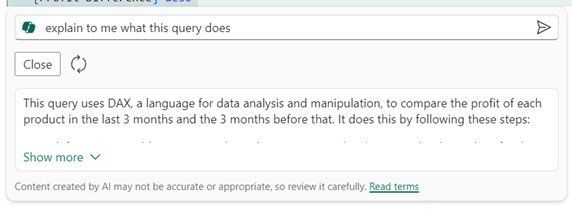
Copilot genera unas pocas líneas de código. Seleccione Mostrar más para ver la explicación completa.
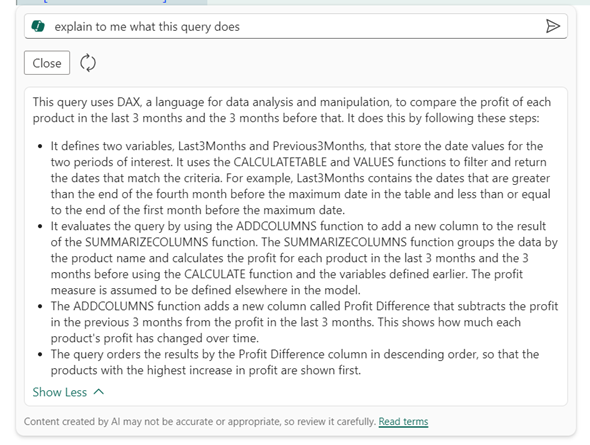
Ahora se entienden cada parte y las funciones DAX usadas.
Explicación de un tema de DAX
Copilot también puede explicar las funciones DAX con más detalle. Vamos a preguntar sobre SUMMARIZECOLUMNS. En una nueva pestaña de consulta, invoque Copilot y envíe la siguiente solicitud:
Explique para qué sirve SUMMARIZECOLUMNS
De nuevo, Copilot genera una breve descripción:
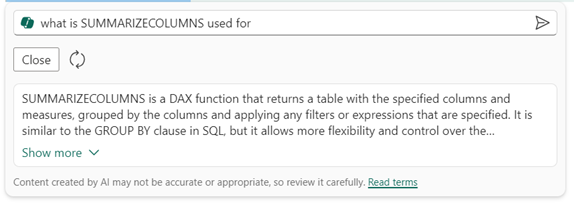
Puedo seleccionar Mostrar más para ver una explicación más detallada con un ejemplo.
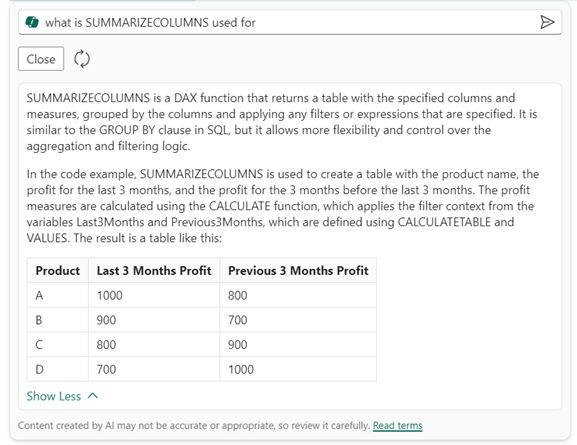
En el ejemplo también se usan columnas en mi modelo.
Fabric Copilot para ayudar a escribir consultas DAX: Preguntas más frecuentes sobre IA responsable
¿Qué es Fabric Copilot para ayudar a escribir consultas DAX?
Un Copilot insertado que se encuentra en la vista de consulta DAX de Power BI, disponible en la vista de consulta DAX de Power BI Desktop o escribe consultas DAX en el área de trabajo de Power BI, para que los autores y consumidores del modelo soliciten ayuda para crear consultas DAX. La ayuda puede incluir la explicación de una consulta DAX y temas de DAX, además de crear consultas DAX por sí mismas.
¿Qué puede hacer Fabric Copilot para ayudar a escribir consultas DAX?
Copilot puede devolver la solicitud de usuario como una consulta DAX que el usuario puede ver y, a continuación, ejecutar para ver los datos devueltos en la cuadrícula de resultados. Se pueden realizar solicitudes adicionales y se puede devolver una nueva consulta DAX, creando una consulta DAX de forma conversacional. Si la solicitud trata de explicar una consulta DAX o un tema, se genera una respuesta en lenguaje natural en el Copilot integrado. Los temas de DAX pueden incluir lo que hace una función DAX o qué función DAX es buena para devolver datos de una manera específica.
¿Cuál es el uso previsto de Fabric Copilot para ayudar a escribir consultas DAX?
El uso previsto de Copilot es ayudar a crear consultas DAX en un modelo semántico específico con el que el usuario está trabajando actualmente en Power BI.
¿Cómo fue Fabric Copilot para ayudar a escribir consultas DAX evaluadas? ¿Qué métricas se usan para medir el rendimiento?
Las consultas DAX de varios modelos semánticos de Power BI se realizan mediante una variedad de solicitudes de usuario, que se clasifican según la disponibilidad de datos en el modelo semántico y si se necesitaban cálculos adicionales para crear la respuesta correcta. Luego, estas consultas son calificadas en función de su precisión y rendimiento por el equipo del producto. Esto incluía un modelo semántico que se adhiere a los procedimientos recomendados. Explicaciones de varias consultas DAX y temas de funciones DAX, que luego son evaluadas por su precisión y legibilidad por parte de los miembros del equipo del producto.
¿Cuáles son las limitaciones de Fabric Copilot para ayudar a escribir consultas DAX? ¿Cómo pueden los usuarios minimizar el impacto de Fabric Copilot para ayudar a escribir las limitaciones de las consultas DAX al usar el sistema?
- Para usar Copilot para ayudar a escribir consultas DAX, debe seleccionar un área de trabajo con una capacidad de Fabric.
- Copilot usa los metadatos del modelo (tablas, columnas, medidas), por lo que las respuestas de consulta DAX solo responderán en el contexto del modelo semántico actual.
- Copilot usa los metadatos del modelo (tablas, columnas, medidas), por lo que proporcionar metadatos enriquecidos descriptivos y comprensibles producirá mejores resultados.
- Copilot puede usar min/max para obtener valores de ejemplo en modo de almacenamiento de importación, pero no puede usar otros datos en las tablas del modelo semántico.
- Es posible que Copilot no esté disponible o use una versión reducida de los metadatos del modelo (tablas, columnas, medidas) cuando el número de elementos de metadatos del modelo supera las 500 tablas, 1000 columnas o 3000 medidas en una tabla, 2000 relaciones, 10 000 columnas totales, 5 000 medidas totales, 5 000 caracteres en una sola expresión DAX o 256 caracteres en un nombre.
- Copilot puede usar la propiedad description en los metadatos del modelo, pero solo se limita a los primeros 200 caracteres.
- Es posible que las funciones DAX agregadas recientemente no se conozcan en Copilot y es posible que las explicaciones sean incorrectas.
- Las solicitudes de Copilot incluyen todo el texto en la ventana de consulta actual. Si hay texto seleccionado, la información de selección se señala como seleccionada, pero todo el texto de la ventana de consulta está incluido.
¿Qué factores operativos y configuraciones permiten un uso eficaz y responsable de Fabric Copilot para ayudar a escribir consultas DAX?
- Los factores operativos y la configuración incluyen la carga de trabajo actual en una capacidad de Fabric y la velocidad de la red.
- Copilot para ayudar a escribir consultas DAX se incluye en Privacidad, seguridad y uso responsable de Copilot en Fabric.
¿Cómo puedo proporcionar comentarios sobre Fabric Copilot para ayudar a escribir consultas DAX?
- Usa los iconos de pulgar arriba y pulgar abajo en el Copilot integrado para dar su opinión.
- Envíe comentarios mediante la compatibilidad con Power BI.